آموزش کانفیگ مودم HUAWEI HS۸۵۴۶V۵
مودمهای فیبر نوری هواوی مدل HS8546V5 به عنوان یکی از تجهیزات پیشرفته در زمینه ارتباطات FTTH (Fiber to the Home) شناخته میشوند. این مودمها با قابلیتهای متنوع، سرعت بالا و پایداری اتصال، تجربهای بینظیر از اینترنت پرسرعت را برای کاربران فراهم میآورند. با توجه به نیاز روزافزون به اینترنت با کیفیت و سرعت بالا، کانفیگ صحیح این مودمها از اهمیت ویژهای برخوردار است.
در این راهنما، مراحل گام به گام کانفیگ مودم فیبر نوری هواوی مدل HS8546V5 را به طور دقیق توضیح خواهیم داد. از ورود به پنل تنظیمات تا تنظیمات پیشرفته امنیتی و مدیریت شبکه، همه چیز را پوشش خواهیم داد. همچنین نکات مهمی برای بهینهسازی عملکرد و امنیت شبکه ارائه خواهد شد تا کاربران بتوانند از حداکثر ظرفیت مودم خود بهرهبرداری کنند.
▎۱. ورود به پنل تنظیمات مودم
▎۱.۱. اتصال به مودم
• اتصال با کابل LAN: یک سر کابل شبکه را به پورت LAN مودم و سر دیگر را به کامپیوتر یا لپتاپ متصل کنید.
• اتصال از طریق وایفای: نام شبکه پیشفرض مودم (SSID) را پیدا کنید که معمولاً بر روی برچسب زیر مودم نوشته شده است و به آن متصل شوید.
▎۱.۲. ورود به صفحه مدیریت
• مرورگر وب خود را باز کنید و آدرس 192.168.100.1 را در نوار آدرس وارد کنید.
• نام کاربری و رمز عبور پیشفرض:
• نام کاربری: root
• رمز عبور: admin
پس از وارد کردن اطلاعات، روی دکمه “Login” کلیک کنید تا وارد تنظیمات مودم شوید.
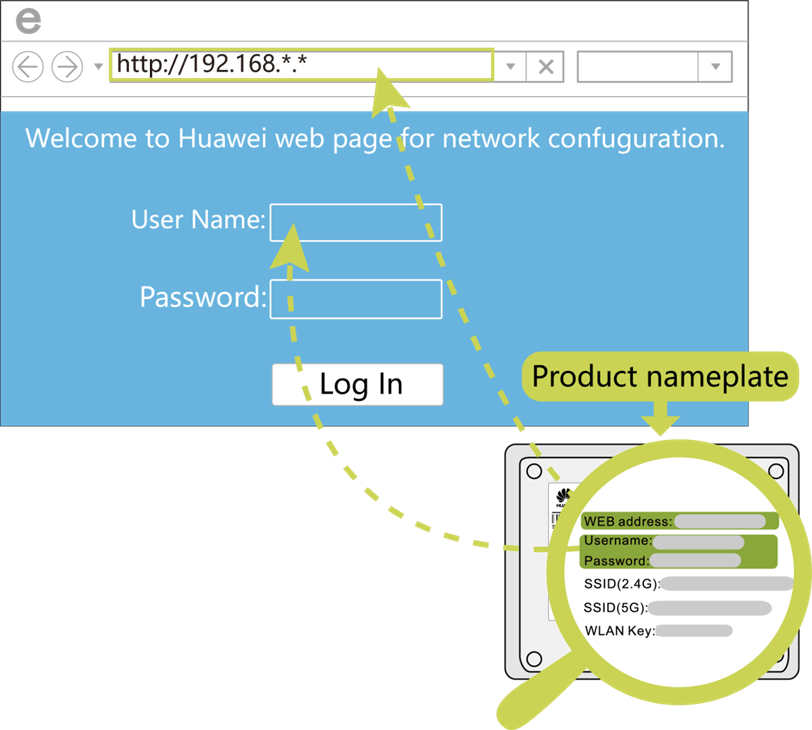
▎۲. تنظیمات اینترنت (WAN Configuration)
▎۲.۱. ایجاد اتصال اینترنت
• در منوی سمت چپ، به بخش Network بروید و گزینه WAN را انتخاب کنید.
• برای ایجاد یک کانکشن جدید، روی دکمه Add کلیک کنید یا کانکشن فعلی را ویرایش کنید.
▎۲.۲. پارامترهای زیر را تنظیم کنید:
• Connection Type: نوع اتصال خود را انتخاب کنید (معمولاً PPPoE یا DHCP بر اساس تنظیمات ISP شما).
• VLAN ID: مقدار VLAN ID که توسط ISP شما ارائه شده است (به عنوان مثال 10 یا 20).
• نام کاربری و رمز عبور: اطلاعات کاربری خود که از ISP دریافت کردهاید.
• MTU: مقدار MTU را روی 1492 تنظیم کنید (برای PPPoE).
پس از وارد کردن اطلاعات، روی دکمه “Apply” کلیک کنید و در صورت نیاز مودم را راهاندازی مجدد کنید.
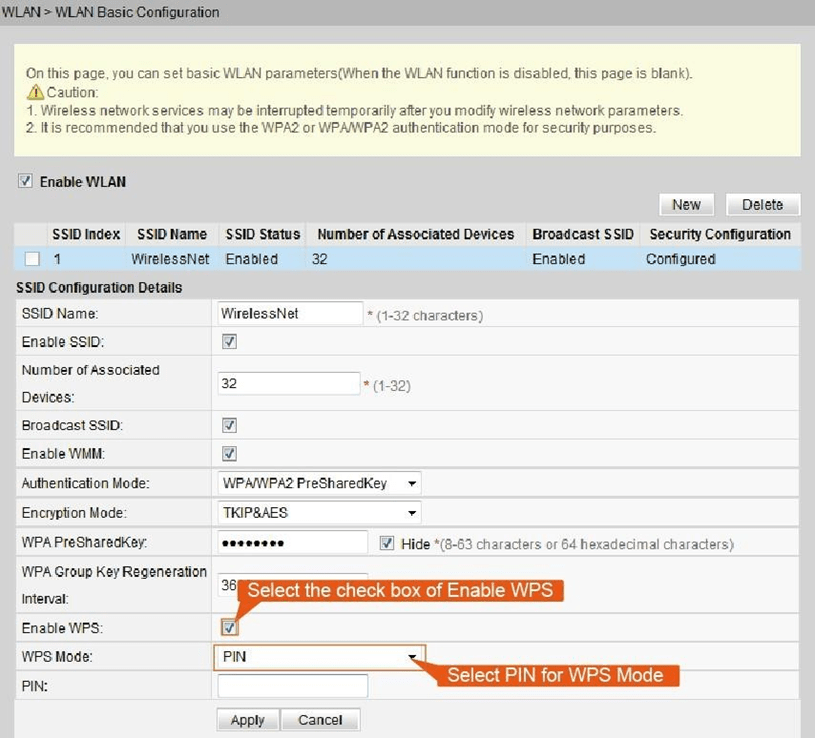
▎۳. تنظیمات وایفای (Wi-Fi Configuration)
▎۳.۱. فعالسازی و پیکربندی شبکه بیسیم
• به منوی WLAN بروید.
• وارد Basic Configuration شوید.
▎۳.۲. فعال کردن وایفای:
• گزینه Enable WLAN را تیک بزنید.
• نام شبکه (SSID): یک نام مناسب برای شبکه خود انتخاب کنید که شناسایی آن آسان باشد.
• انتخاب باند فرکانسی:
• ۲.۴ گیگاهرتز: پوشش بیشتر اما سرعت کمتر.
• ۵ گیگاهرتز: سرعت بیشتر اما پوشش کمتر.
▎۳.۳. تنظیم رمزگذاری (Security Mode):
• WPA2-PSK را انتخاب کنید.
• یک رمز عبور قوی تعیین کنید (حداقل ۸ کاراکتر شامل حروف بزرگ، کوچک، اعداد و نمادها).
• فعال کردن MAC Filtering برای افزایش امنیت شبکه.
پس از انجام تنظیمات، روی دکمه “Apply” کلیک کرده و مودم را راهاندازی مجدد کنید.

▎۴. تغییر رمز ورود به پنل مودم
برای افزایش امنیت، بهتر است رمز ورود به پنل مدیریت مودم را تغییر دهید:
• به منوی System Tools بروید.
• گزینه Modify Login Password را انتخاب کنید.
• رمز عبور جدید را وارد کرده و تأیید کنید.
• روی دکمه “Apply” کلیک کنید.
▎۵. تنظیمات امنیتی اضافی
▎۵.۱. غیرفعال کردن WPS
برای جلوگیری از دسترسی غیرمجاز، WPS را غیرفعال کنید:
• به منوی WLAN بروید.
• گزینه WPS Settings را پیدا کرده و آن را غیرفعال کنید.
▎۵.۲. محدود کردن دسترسی به پنل مودم
تنها از طریق کابل LAN دسترسی را محدود کنید:
• در بخش Management, گزینه Remote Management را غیرفعال کنید.
▎۵.۳. فعالسازی فایروال داخلی مودم:
• به منوی Security بروید.
• گزینه Firewall را فعال کنید.
• تنظیمات مناسب را بر اساس نیازهای خود اعمال کنید.
▎۵.۴. غیرفعال کردن پینگ از اینترنت
برای افزایش امنیت، پینگ از اینترنت را غیرفعال کنید:
• به بخش Security بروید و گزینه مربوطه را غیرفعال کنید.
▎۶. تنظیمات پیشرفته QoS برای بهبود کیفیت اینترنت
QoS (Quality of Service) به شما امکان میدهد تا اولویتبندی ترافیک شبکه را انجام دهید:
• به منوی QoS بروید.
• گزینه Enable QoS را فعال کنید.
• محدودیت سرعت برای دستگاههای خاص تعیین کنید تا پهنای باند عادلانه تقسیم شود.
• اولویتبندی بستههای داده برای بازیها، تماسهای تصویری و دانلودها.
پس از انجام تغییرات، روی دکمه “Apply” کلیک کرده و مودم را راهاندازی مجدد کنید.
▎۷. پیکربندی تنظیمات IPTV
اگر ISP شما IPTV ارائه میدهد، مراحل زیر را دنبال کنید:
• به منوی Network بروید.
• گزینه IPTV را پیدا کرده و آن را فعال کنید.
• VLAN ID مربوط به IPTV را مطابق اطلاعات ISP وارد کنید.
پس از انجام این مراحل، تغییرات را ذخیره کرده و مودم را ریستارت کنید.
▎۸. تنظیمات Port Forwarding برای دسترسی از راه دور
اگر نیاز دارید که برخی پورتها برای برنامههای خاص باز شوند (مثل بازیها یا سرورهای خانگی):
• به بخش NAT بروید.
• گزینه Port Forwarding را انتخاب کنید.
• پورت موردنظر (مثلاً 80 برای وبسرور) را اضافه کرده و IP دستگاه مورد نظر را مشخص کنید.
پس از اتمام تنظیمات، روی دکمه “Apply” کلیک کرده و مودم را ریستارت کنید.
▎۹. پشتیبانگیری و بازگردانی تنظیمات
برای جلوگیری از از دست رفتن تنظیمات در صورت بروز مشکل، بهتر است از آنها پشتیبان بگیرید:
• به منوی System Tools بروید.
• گزینه Backup Restore را انتخاب کنید.
• روی دکمه Backup کلیک کنید تا تنظیمات فعلی ذخیره شود.
در صورت نیاز، میتوانید از گزینه Restore برای بازیابی تنظیمات استفاده کنید.
▎۱۰. تنظیمات مدیریت از راه دور
اگر میخواهید از راه دور به پنل مدیریت مودم دسترسی داشته باشید:
• به منوی Security بروید.
• گزینه Remote Management را فعال کنید.
• آدرسهای IP مجاز برای دسترسی از راه دور را مشخص کنید.
ذخیره تغییرات و خروج از پنل تنظیمات.
با انجام این مراحل، مودم شما بهدرستی کانفیگ شده و آماده استفاده خواهد بود. در صورت بروز مشکل، میتوانید مودم را ریست کرده و مراحل را مجدداً انجام دهید. همچنین، برای بهبود عملکرد، توصیه میشود تنظیمات امنیتی و اولویتبندی شبکه را بهصورت دورهای بررسی کنید.
با رعایت این نکات و انجام تنظیمات مناسب، میتوانید از حداکثر ظرفیت مودم فیبر نوری هواوی مدل HS8546V5 بهرهبرداری کرده و تجربهای مطمئن و پایدار از اینترنت پرسرعت داشته باشید.



